Utiliser l’Assistant Boot Camp pour savoir si votre Mac nécessite un support d’installation de Windows
Les modèles actuels de Mac permettent une installation de Windows sans support, ce qui signifie que vous n’avez pas besoin de disque externe. Les modèles antérieurs de Mac nécessitent une clé USB ou un lecteur optique. Utilisez l’Assistant Boot Camp pour en savoir plus sur le matériel requis.
L’Assistant Boot Camp détermine la configuration requise pour l’installation en fonction du modèle de votre Mac. Pour savoir si votre Mac peut effectuer une installation de Windows sans support, ou s’il nécessite une installation avec un lecteur optique ou une clé USB, ouvrez l’Assistant Boot Camp. Cette application se trouve dans Applications > Utilitaires.
L’Assistant Boot Camp vous montre uniquement l’option prise en charge par votre Mac et vous guide tout au long de la procédure d’installation.
Installation sans support
Si votre Mac prend en charge l’installation sans support, l’Assistant Boot Camp peut effectuer l’installation à l’aide d’une image disque de Windows (ISO) téléchargée sur le disque dur de votre Mac. L’Assistant Boot Camp installe automatiquement le logiciel de prise en charge de Windows auprès d’Apple. Avec ce type d’installation, vous avez uniquement besoin d’une image ISO de Windows téléchargée auprès de Microsoft.
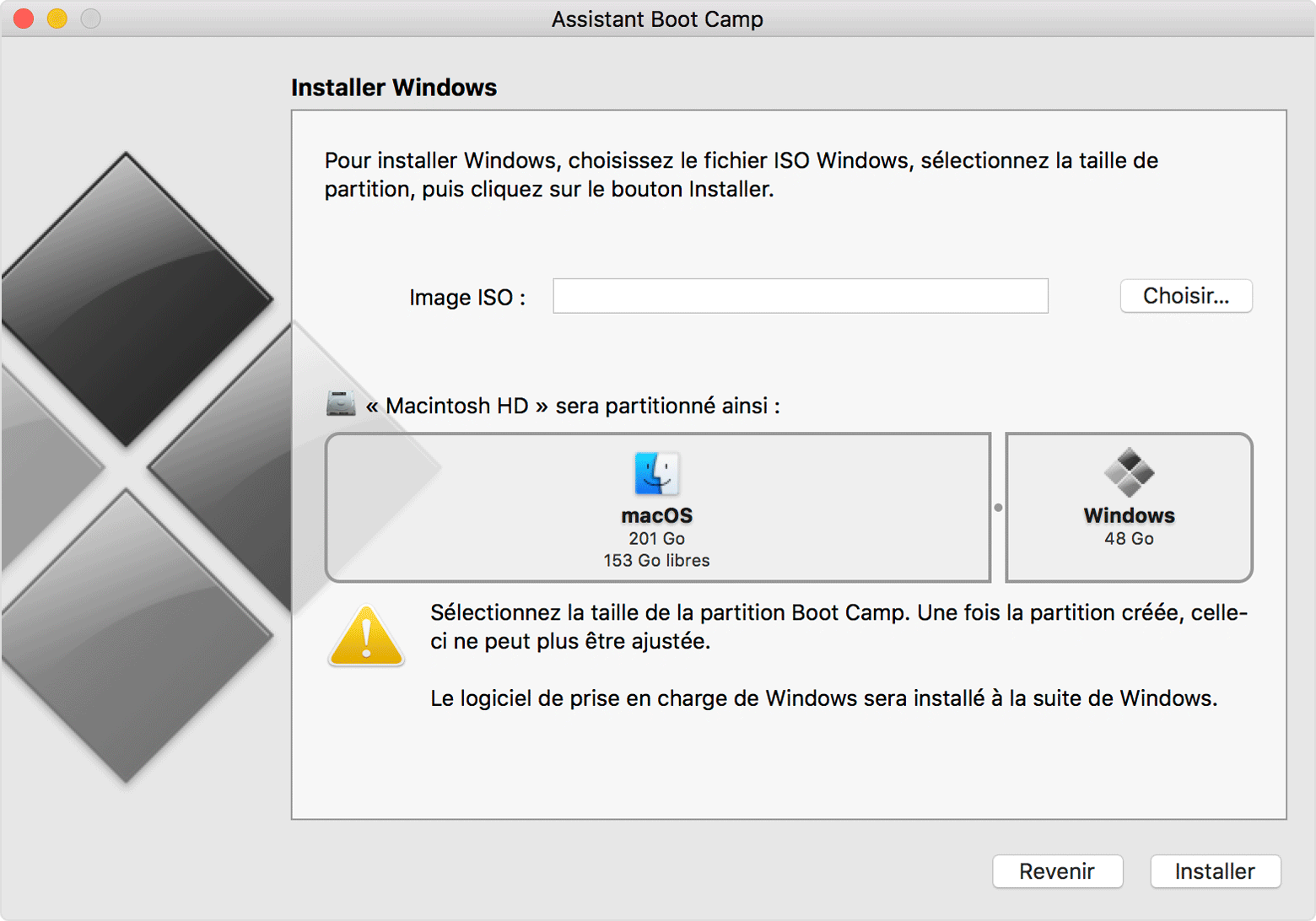
Installation avec USB
Si votre Mac prend en charge l’installation avec USB, vous avez besoin d’un disque externe USB ou d’une clé USB qui contient une image ISO de Windows. Découvrez comment installer Windows sur votre Mac à l’aide d’un disque dur ou d’une clé USB.
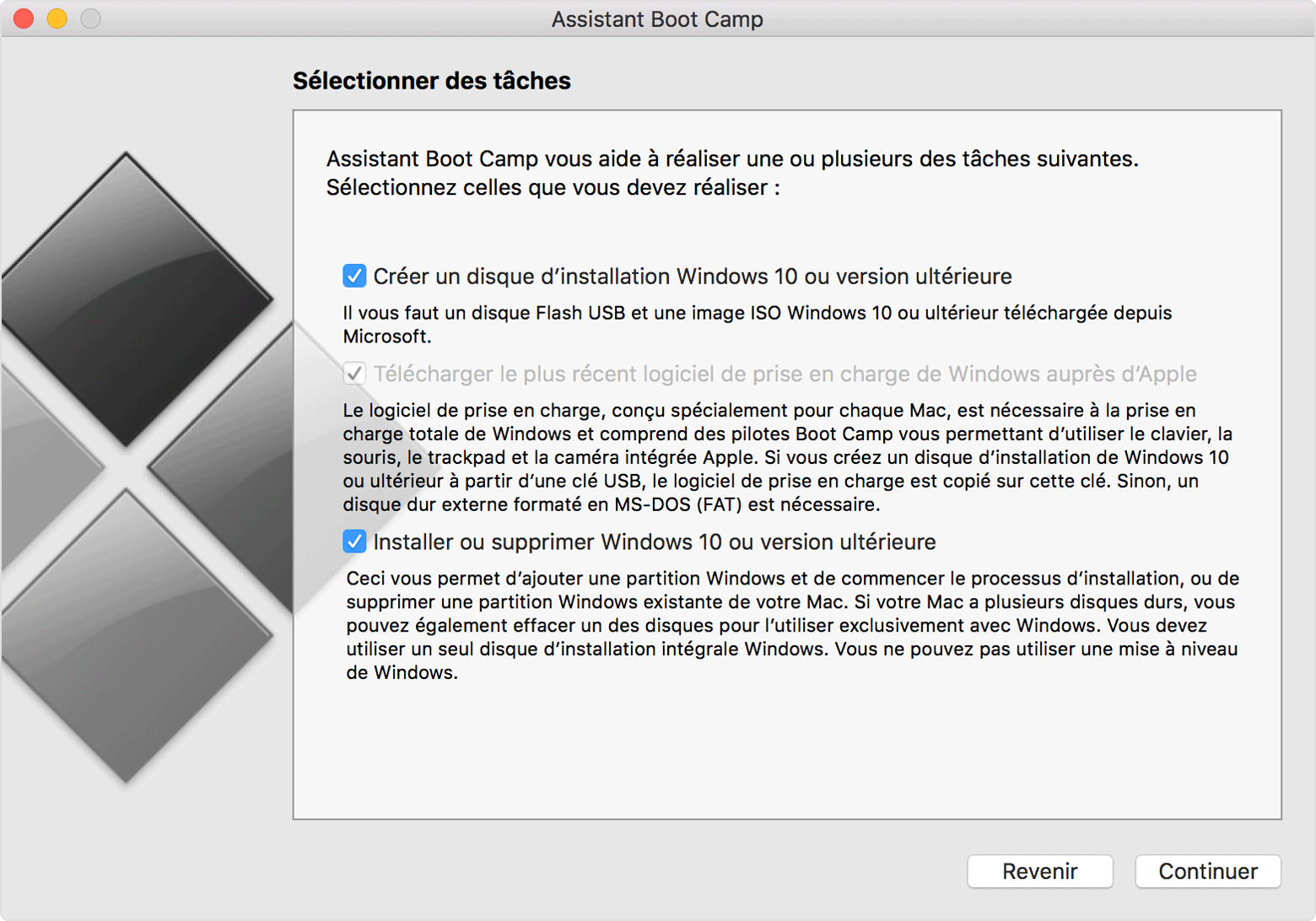
Installation avec lecteur optique
Si l’assistant Boot Camp affiche l’écran ci-dessous, vous avez besoin d’un disque d’installation Windows. Cet écran ne propose pas l’option permettant de créer un disque d’installation Windows 7 ou version ultérieure sur une clé USB. L’Assistant Boot Camp peut télécharger et installer le logiciel de prise en charge de Windows auprès d’Apple. Découvrez les étapes à suivre pour installer Windows 7 ou version antérieure.
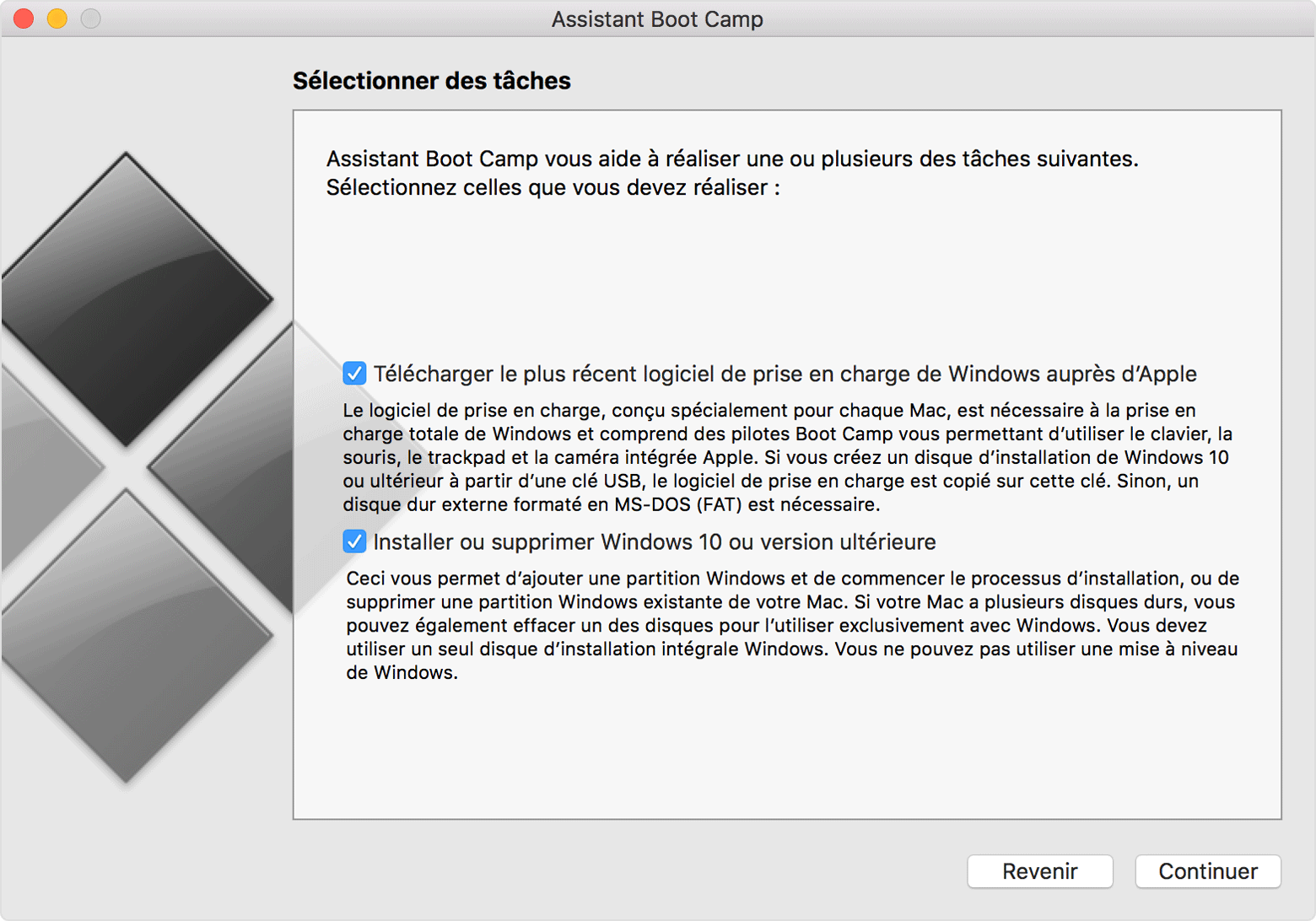
Informations supplémentaires
Découvrez comment installer Windows sur votre Mac avec Boot Camp.
Les informations se rapportant à des produits non fabriqués par Apple, ou à des sites Web indépendants qui ne sont ni contrôlés ni testés par Apple, sont fournies uniquement à titre indicatif et ne constituent aucune recommandation. Apple ne saurait être tenu responsable de problèmes liés à l’utilisation de tels sites ou produits tiers, ou à leurs performances. Apple ne garantit en aucune façon la fiabilité d’un site Web tiers ni l’exactitude des informations que ce dernier propose. Contactez le fournisseur pour plus d’informations.